Google Play是Android设备上应用下载和更新的主要平台,但有时用户可能会遇到无法连接到存储或连接不到服务器的问题。这种情况可能会阻止用户下载或更新应用,给用户带来不便。本文将为您提供一些紧急解决方案,帮助您解决Google P...
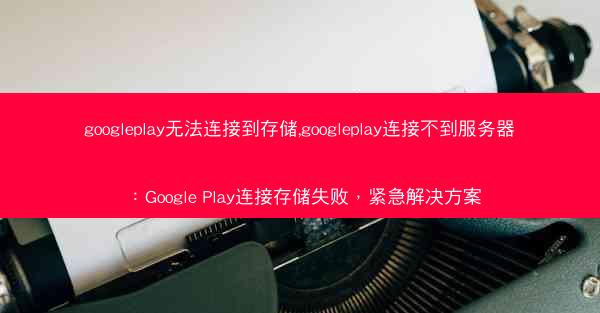
Google Play是Android设备上应用下载和更新的主要平台,但有时用户可能会遇到无法连接到存储或连接不到服务器的问题。这种情况可能会阻止用户下载或更新应用,给用户带来不便。本文将为您提供一些紧急解决方案,帮助您解决Google Play连接存储失败的问题。
检查网络连接
确保您的设备已经连接到稳定的Wi-Fi或移动数据网络。如果您的设备没有连接到网络,Google Play自然无法访问服务器。以下是检查网络连接的步骤:
1. 打开设置应用。
2. 点击网络与互联网或Wi-Fi。
3. 确保Wi-Fi已开启,并连接到可用的网络。
4. 如果使用移动数据,请确保数据已开启。
清除Google Play缓存
有时,Google Play缓存可能会损坏,导致无法连接到服务器。以下是清除Google Play缓存的步骤:
1. 打开设置应用。
2. 点击应用或应用管理。
3. 在列表中找到Google Play商店。
4. 点击存储。
5. 点击清除缓存。
重启设备
重启设备可以解决许多临时性的软件问题。以下是重启设备的步骤:
1. 按下电源按钮。
2. 选择重启或关机。
3. 等待设备完全关闭,然后重新启动。
检查日期和时间设置
错误的日期和时间设置可能会导致Google Play无法连接到服务器。以下是检查和设置日期和时间的步骤:
1. 打开设置应用。
2. 点击系统。
3. 点击日期和时间。
4. 确保已开启自动日期和时间。
5. 如果未开启,请开启并确保设备已连接到互联网,以便自动获取正确的时间。
更新Google Play应用
确保您的Google Play应用是最新的,因为旧版本可能包含已修复的bug。以下是更新Google Play应用的步骤:
1. 打开设置应用。
2. 点击应用或应用管理。
3. 在列表中找到Google Play商店。
4. 点击更新或安装。
重置网络设置
如果以上方法都无法解决问题,您可以尝试重置网络设置。以下是重置网络设置的步骤:
1. 打开设置应用。
2. 点击系统。
3. 点击重置选项。
4. 点击重置Wi-Fi、移动网络和蓝牙。
联系客服
如果以上方法都无法解决Google Play连接存储失败的问题,建议您联系Google客服寻求帮助。以下是联系Google客服的步骤:
1. 打开Google Play商店。
2. 点击菜单图标(三个水平排列的点)。
3. 点击设置。
4. 点击帮助。
5. 点击联系我们。
通过以上方法,您应该能够解决Google Play连接存储失败的问题。如果问题仍然存在,请耐心等待,因为可能是Google服务器的问题。




















